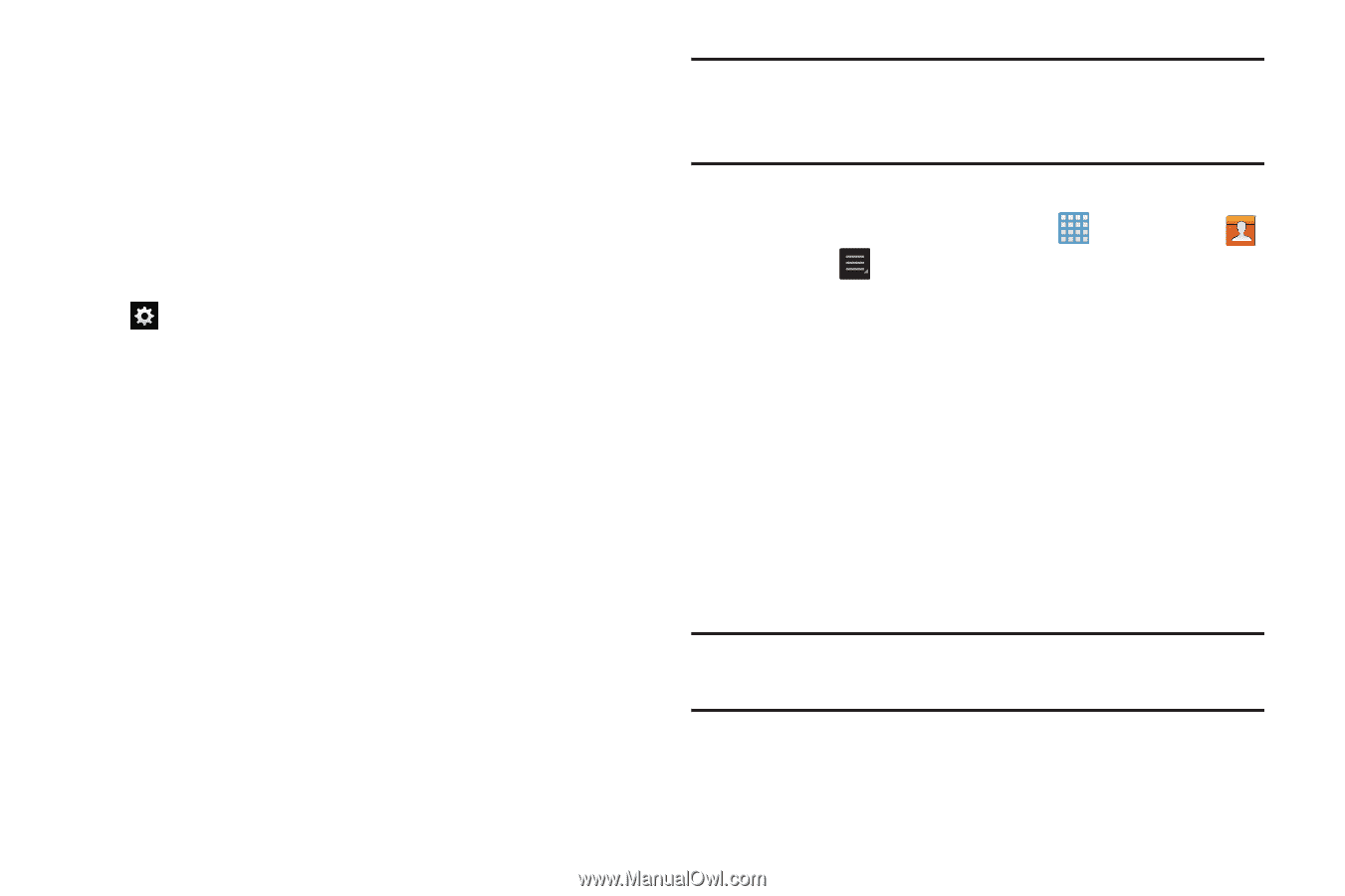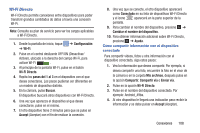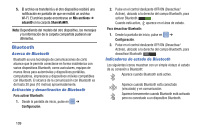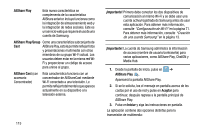Samsung EK-GC100 User Manual Ver.ljg_f4 (Spanish(north America)) - Page 117
Envío de contactos mediante Bluetooth, Desvincular, Renombrar, Call audio, Contactos
 |
View all Samsung EK-GC100 manuals
Add to My Manuals
Save this manual to your list of manuals |
Page 117 highlights
Eliminación de un dispositivo vinculado (desvincularlo) Eliminar un dispositivo de su lista quita su "registro de conexión", lo que significa que tendría que volver a introducir toda la información de vinculación anterior al conectarlo de nuevo. 1. Verifique que Bluetooth esté activo. 2. Desde la página de configuración de Bluetooth, pulse en junto al dispositivo previamente vinculado. Esto abrirá las opciones de menú del dispositivo conectado. 3. Pulse en Desvincular para eliminar el dispositivo vinculado. 4. Pulse en Renombrar para cambiar el nombre del dispositivo vinculado. 5. Pulse en Call audio (Audio de llamada) para activar o desactivar el audio de llamadas desde el dispositivo vinculado. Envío de contactos mediante Bluetooth En función de los ajustes y capacidades de los dispositivos vinculados, es posible que pueda enviar fotos, información de los contactos u otros elementos usando una conexión Bluetooth. Nota: Antes de utilizar esta característica, Bluetooth primero debe estar habilitado y el dispositivo del destinatario debe estar visible. 1. Verifique que Bluetooth esté activo. 2. Desde la pantalla de inicio, pulse en ➔ Contactos . 3. Presione ➔ Importar/exportar contactos ➔ Enviar tarjeta de presentación vía. 4. Pulse en cada contacto que desea enviar mediante Bluetooth. Una marca de verificación verde aparecerá junto a cada entrada que seleccione. 5. Pulse en Realizado. 6. Pulse en Bluetooth. 7. Pulse en Siempre para usar Bluetooth como la selección cada vez que ingrese a este menú, o pulse en Sólo una vez si sólo desea seleccionar Bluetooth en esta ocasión. 8. Seleccione el dispositivo vinculado al que desea enviar los contactos. Nota: El dispositivo Bluetooth externo debe estar visible y en comunicación para que la vinculación tenga éxito. 9. Una notificación de compartir mediante Bluetooth aparecerá en su lista de notificaciones. Conexiones 112